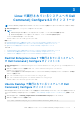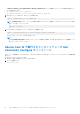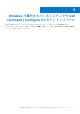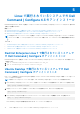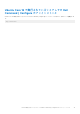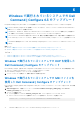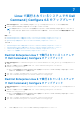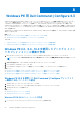Install Guide
Table Of Contents
- Dell Command | Configure バージョン4.3インストール ガイド
- Dell Command | Configure 4.3の概要
- Windowsで実行されているシステムへのDell Command | Configure 4.3のインストール
- Linuxで実行されているシステムへのDell Command | Configure 4.3のインストール
- Windowsで実行されているシステムでのDell Command | Configure 4.3のアンインストール
- Linuxで実行されているシステムでのDell Command | Configure 4.3のアンインストール
- Windowsで実行されているシステムでのDell Command | Configure 4.3のアップグレード
- Linuxで実行されているシステムでのDell Command | Configure 4.3のアップグレード
- Windows PE用Dell Command | Configure 4.3
- Dell Command | Configure 4.3の参考文書
command-configure_4.3.0-<build number>.ubuntu16_amd64.tar.gz には、次の順序でインストールする必要のある次のパッ
ケージが含まれています。
● srvadmin-hapi_9.3.0-1_amd64.deb
● command-configure_4.3.0-<build number>.ubuntu16_amd64.deb
3. HAPI をインストールするには、次のコマンドを実行します。
dpkg -i srvadmin-hapi_9.3.0-1_amd64.deb
メモ: 依存関係の問題によりインストールに失敗する場合は、次のコマンドを実行して Ubuntu リポジトリからすべての依
存パッケージをインストールします。
apt-get -f install
4. Dell Command | Configure をインストールするには、次を実行します。
dpkg -i command-configure_4.3.0-<build number>.ubuntu16_amd64.deb
デフォルトのインストール パスは/opt/dell/dcc です。
メモ:
libc の依存関係の問題が原因で Ubuntu へのインストールが失敗した場合は、必ず apt-get upgrade コマンドを使用してシス
テムをアップグレードしてください。
Ubuntu Core 16 で実行されているシステムへの Dell
Command | Configure のインストール
snap パッケージを使用して Dell Canonical ストアから Dell Command | Configure をシステムにインストールするには、次の手順を実
行します。
1. Gateway システムにログインします。
デフォルトのユーザー名 / パスワード:admin/admin
2. コマンドを実行します。
snap install dcc
12 Linux で実行されているシステムへの Dell Command | Configure 4.3 のインストール